c盘文件太多,如何移动至其他盘 C盘空间不足如何转移到其他盘
更新时间:2024-01-27 13:05:53作者:yang
如今随着计算机技术的不断发展,我们的电脑存储空间需求也越来越大,很多人可能会遇到这样的问题:C盘文件太多,导致C盘空间不足。在这种情况下,我们需要考虑将一些文件移动到其他盘,以释放C盘的存储空间。如何进行有效地文件移动呢?本文将介绍一些方法和技巧,帮助您解决C盘空间不足的问题。
操作方法:
1.双击桌面上的计算机快捷图标。
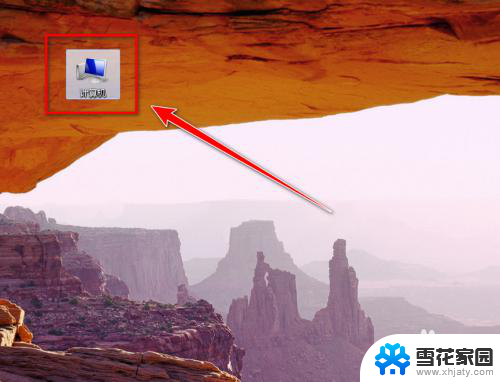
2.在“计算机”窗口里,点击左侧“文档”前的三角图标,展开文档。
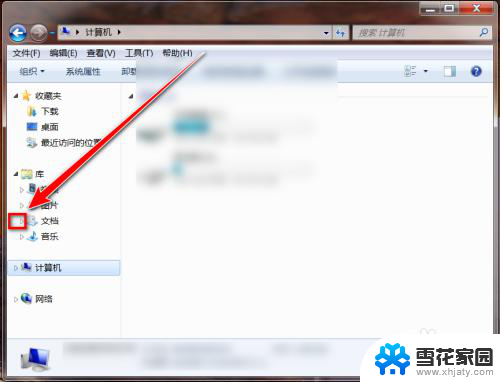
3.在文档的下面,鼠标右键点击“我的文档”。
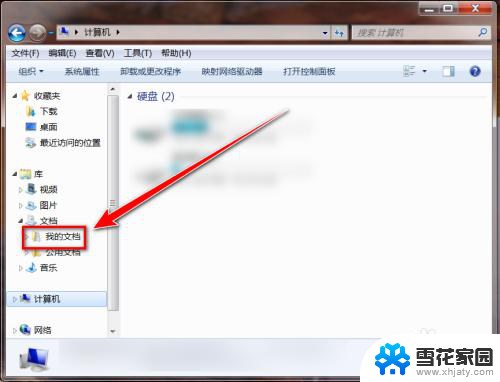
4.在右键菜单中, 点击“属性”。
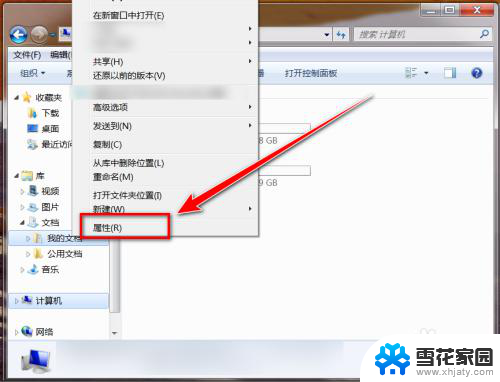
5.在“属性”窗口,点击“位置”选项卡。
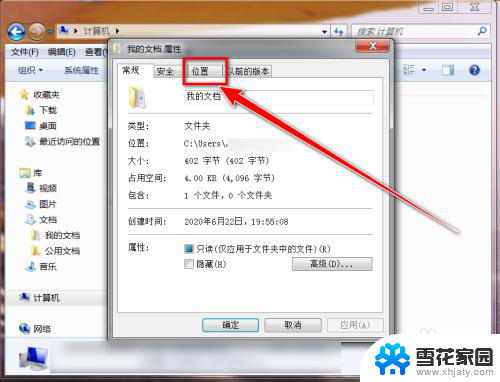
6.在“位置”选项卡里,点击“移动”按钮。
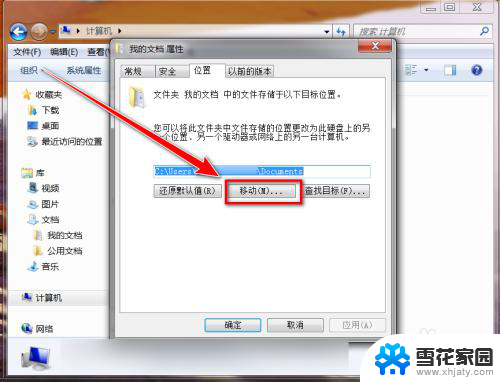
7.先在其他盘创建一个名称为“我的文档”的文件夹,再在“选择一个目标”的窗口里选中此文件夹。最后点击“选择文件夹”按钮。
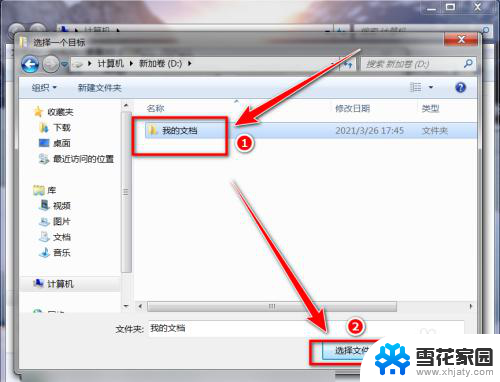
8.点击“确定”按钮。
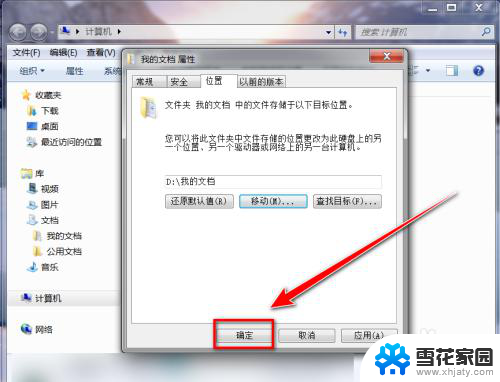
9.在提示框中,点击“是”按钮。

以上就是关于C盘文件太多,如何移动至其他盘的全部内容,如果你也遇到了同样的情况,可以按照以上方法解决。
c盘文件太多,如何移动至其他盘 C盘空间不足如何转移到其他盘相关教程
-
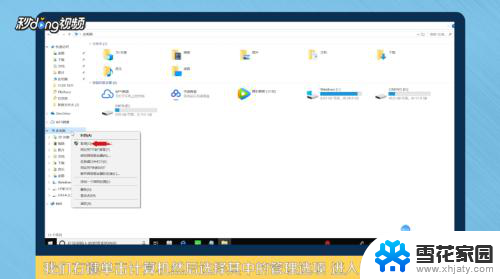 怎么把其他盘分给c盘 如何将其他磁盘的空间合并到C盘
怎么把其他盘分给c盘 如何将其他磁盘的空间合并到C盘2023-12-06
-
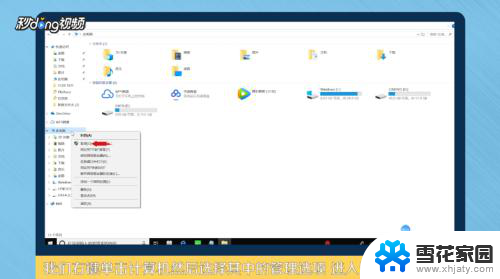 将e盘分一部分给c盘 如何将其他硬盘空间合并到C盘
将e盘分一部分给c盘 如何将其他硬盘空间合并到C盘2023-11-22
-
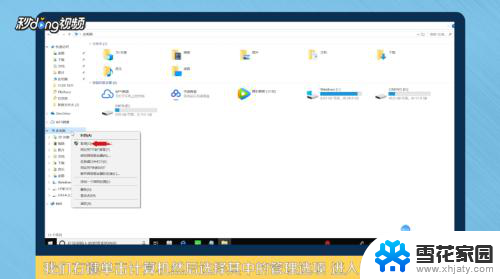 电脑可以把e盘内存分到c盘嘛 分配其他磁盘空间给C盘
电脑可以把e盘内存分到c盘嘛 分配其他磁盘空间给C盘2024-07-21
-
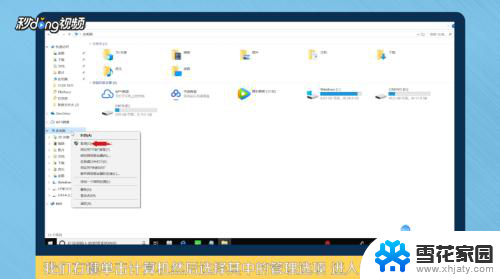 如何分空间给c盘 怎样将其他磁盘的空间扩展给C盘
如何分空间给c盘 怎样将其他磁盘的空间扩展给C盘2023-12-21
- 如何移动文件到其他文件夹 文件如何移动到其他文件夹
- 怎么从其他盘分空间到c盘 如何将D盘的空间分配给C盘
- 怎样把桌面上的文件移到d盘 如何将C盘桌面上的文件移动到其他盘
- 怎么把文件夹移动到另一个盘 C盘文件夹如何移动到D盘
- 电脑如何将其他盘的空间分给c盘 怎样将D盘空间分给C盘
- c盘怎么重新分盘 C盘空间不足如何重新分盘
- 电脑微信设置文件保存位置 微信电脑版文件保存位置设置方法
- 增值税开票软件怎么改开票人 增值税开票系统开票人修改方法
- 网格对齐选项怎么取消 网格对齐选项在哪里取消
- 电脑桌面声音的图标没了 怎么办 电脑音量调节器不见了怎么办
- 键盘中win是那个键 电脑键盘win键在哪个位置
- 电脑如何连接隐藏的wifi网络 电脑如何连接隐藏的无线WiFi信号
电脑教程推荐